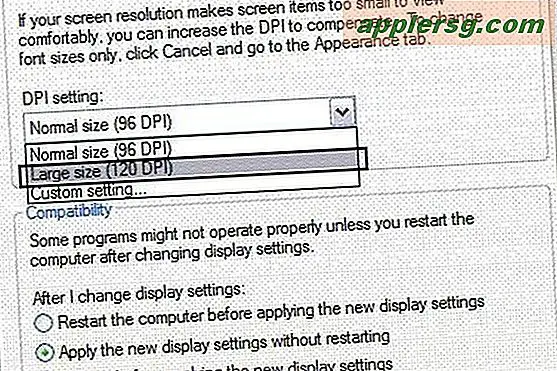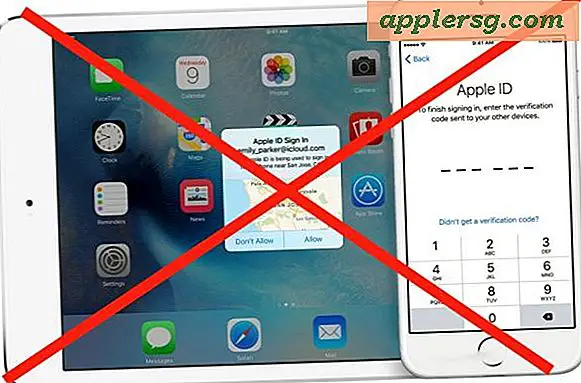Fix AirDrop fungerar inte på iPhone / iPad med enkla felsökningstips

AirDrop är det lättanvända direkt fildelningsprotokollet som är inbyggt i iOS och Mac OS X, vilket gör det möjligt att skicka och ta emot saker mellan iPhones, Macs, iPads och iPod touch. Medan AirDrop vanligtvis fungerar utan hitch, kan det ibland vara problem med AirDrop, och i de värsta tillfällen kommer AirDrop inte att fungera alls. Om du upptäcker att AirDrop inte fungerar alls läser du om några felsökningstips om hur du åtgärdar problemet så att du kan dela filer trådlöst och enkelt mellan iOS-enheterna igen.
Innan något annat, var noga med att du uppdaterar iOS-systemprogramvaran, eftersom de senaste versionerna innehåller buggfixar som kan hantera de problem du har med AirDrop direkt. Du kan uppdatera iOS genom att säkerhetskopiera iPhone, iPad eller iPod touch, gå till Inställningar> Allmänt> Programuppdatering och välja att ladda ner och installera en tillgänglig uppdatering om den hittas. Dessutom, om AirDrop inte visas i iOS Control Center alls, beror det oftast på att funktionen inte är aktiverad, men ibland är det mer komplicerat än det. I så fall kan felsöknings metoderna nedan hjälpa till med att åtgärda problemet.
Fixing AirDrop Failures & AirDrop Fungerar inte i IOS
När AirDrop inte fungerar alls i iOS, kommer AirDrop-knappen inte att göra någonting, eller ibland om funktionen är påslagen visas inte enheten för andra som är i närheten. I dessa situationer, försök med följande åtgärder:
- Öppna Control Center och inaktivera Bluetooth och Wi-Fi på iPhone, iPad eller iPod touch (detta är tillfälligt)
- Starta om iPhone, iPad eller iPod touch genom att hålla ner knapparna Power och Home tills du ser Apple-logotypen på skärmen
- När enheten startar upp igen, öppna Control Center igen, den här gången trycker du på "AirDrop" -knappen
- Välj "Alla" från listan över vem du ska sända AirDrop till (du kan bara välja AirDrop för kontakter om du vill och du vet säkert den person du vill att AirDrop med finns i din kontaktlista, men med alla är mycket mer pålitlig för felsökningsändamål) - det här aktiverar automatiskt Bluetooth och Wi-Fi
- Försök nu att använda AirDrop igen genom delning, det borde fungera bra



När du är klar med AirDrop, vill du gå tillbaka till Control Center och stänga av funktionen, annars kommer enheten att vara tillgänglig för alla som råkar leta efter den (inte stänga av AirDrop till Alla har lett till att vissa shenanigans på offentliga kaffebutiker och bibliotek som jag är säker på att du kan föreställa dig, så det är bäst att inaktivera eller återgå till Kontakter endast när du är färdig överföring med protokollet).
Detta slår av, omstart och AirDrop Everyone trick har löst AirDrop delningsproblem för iPhone och iPad under lång tid, det är pålitligt och det fungerar nästan alltid förutsatt att iOS-enheterna kör moderna versioner av programvara, det finns inga hårdvaruproblem (dvs. iPhone tog inte ett utökat bad i saltvatten), och förutsatt att Restriktioner inte är aktiverade för AirDrop.
Kom ihåg, om AirDrop helt enkelt inte dyker upp, beror det troligen på att det har blivit inaktiverat i inställningarna. Det har också en enkel lösning, men skiljer sig från felsökning här.
AirDrop fungerar inte mellan iOS och Mac OS X?
Att använda AirDrop mellan iOS och Mac OS X ska fungera felfritt så länge enheterna (Mac, iPhone, iPad eller iPod touch) ligger i närheten av varandra, de kör nuvarande versioner av iOS och MacOS X, och förutsatt att alla har funktionen aktiverad. Om allt detta är sant och du fortfarande stöter på AirDrop som inte fungerar i iOS när du försöker skicka eller dela med en Mac, försök placera Mac i AirDrop-kompatibilitetsläge, vilket kan lösa problemet med en viss maskinvara. På samma sätt, om du regelbundet använder Kompatibilitetsläge, försök att avsluta och återgå till normal AirDrop-läge på Mac för att försäkra dig om att en anslutning finns. Ibland handlar det bara om rättegång och fel vid delning mellan de två Apple OS: erna.
Något annat att tänka på, även om enheterna kommer att möjliggöra Wi-Fi och Bluetooth, behöver enheterna inte vara på ett wi-fi-nätverk för AirDrop att fungera. Detta beror på att det inte behövs något nätverk med AirDrop, eftersom det skapar ett omedelbart tillfälligt ad hoc-nätverk i flygningen mellan, exempelvis två iPhones, en iPad och en iPhone, eller en iPhone och en Mac med Mac OS X.
Har du några andra problem med AirDrop? Fix för AirDrop fungerar inte som avsedd? Några allmänna frågor eller felsökningstips för AirDrop? Låt oss veta i kommentarerna.